In deze handleiding laat ik je zien hoe je watermerken efficiënt kunt verwijderen uit afbeeldingen. Vaak heeft men alleen de versie van een afbeelding met watermerken, en de originele bestand is verloren gegaan door een harde schijf crash of om een andere reden. Met Affinity Photo en moderne AI-tools kun je deze watermerken snel en effectief kwijtraken. Ik zal je twee methoden laten zien: een handmatige methode in Affinity Photo en een geautomatiseerde methode met behulp van AI. Let's go!
Belangrijkste bevindingen
- Watermerken kunnen handmatig worden verwijderd in Affinity Photo.
- De kloon- en restauratietools zijn handig, maar hebben hun beperkingen.
- AI-tools bieden een snelle oplossing voor het verwijderen van watermerken en kunnen ook afbeeldingen vergroten.
Stap-voor-stap handleiding
1. Open Affinity Photo en laad de afbeelding
Open Affinity Photo en laad de afbeelding met het watermerk. Dit kun je doen via het menu "Bestand" en vervolgens "Openen". Selecteer de gewenste afbeelding. Zodra de afbeelding is geopend, kun je beginnen met bewerken.
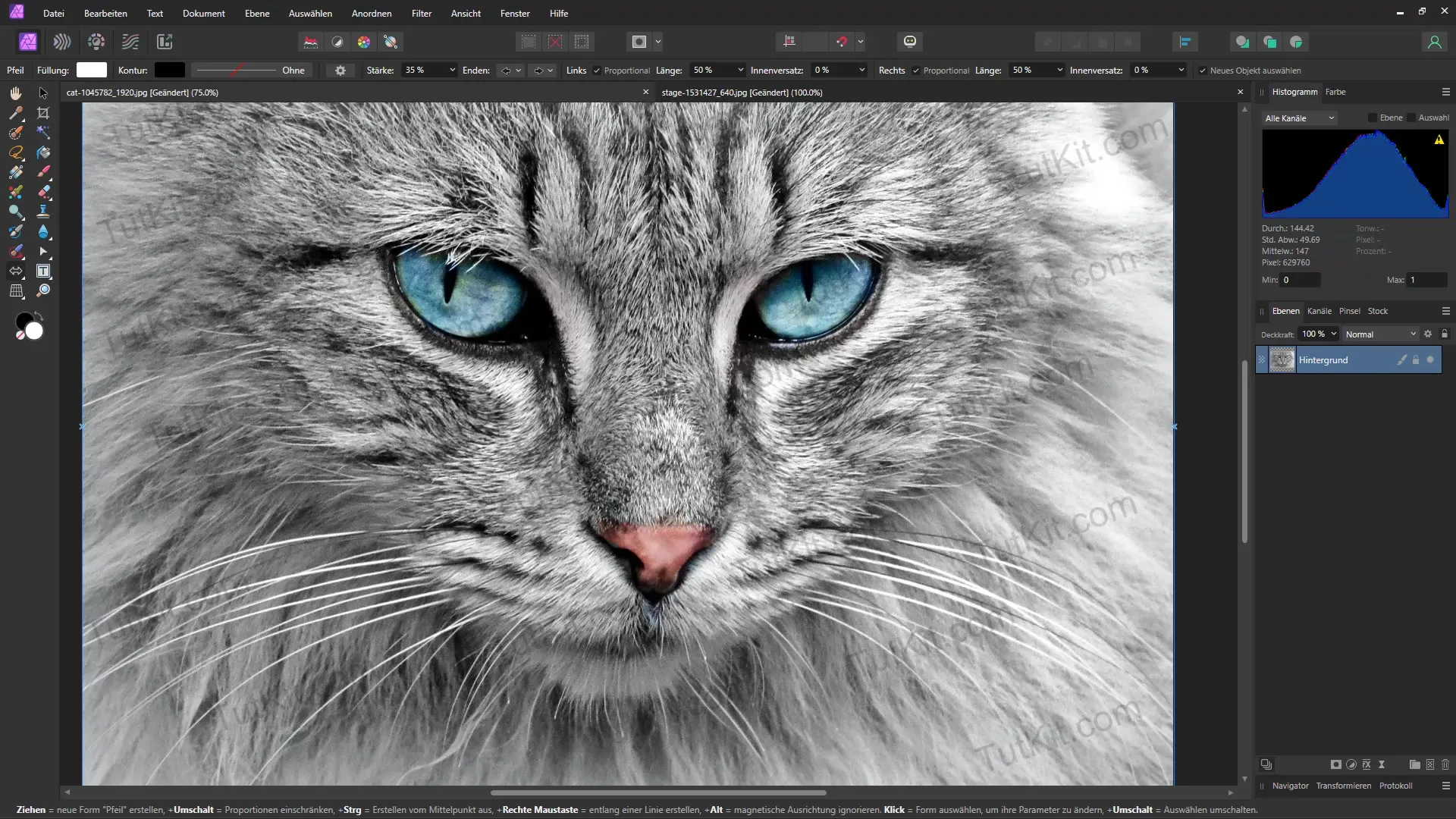
2. Selecteer het restauratietool
Selecteer het restauratietool in de gereedschapsbalk aan de linkerkant. Hiermee kun je proberen de gebieden te bewerken die het watermerk bevatten. Ga strategisch te werk en selecteer eerst de hoeken van het watermerk.
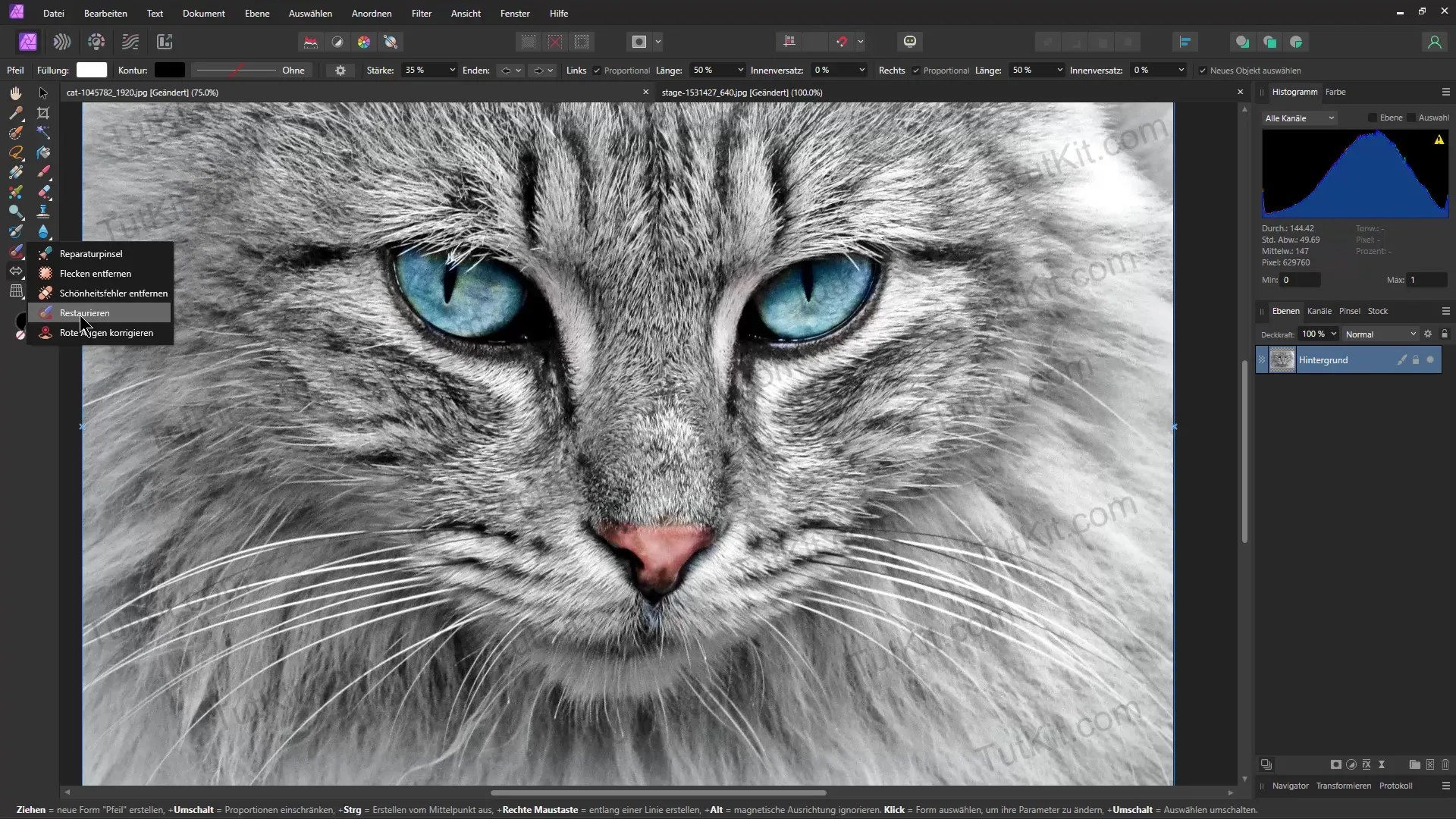
3. Verwijder het watermerk
Haal het restauratietool over de gebieden van het watermerk en bekijk het effect. In sommige gevallen wordt het watermerk goed verwijderd, maar het kan zijn dat het op andere plaatsen niet goed werkt. Het kan wat geduld vergen om een perfect resultaat te bereiken.
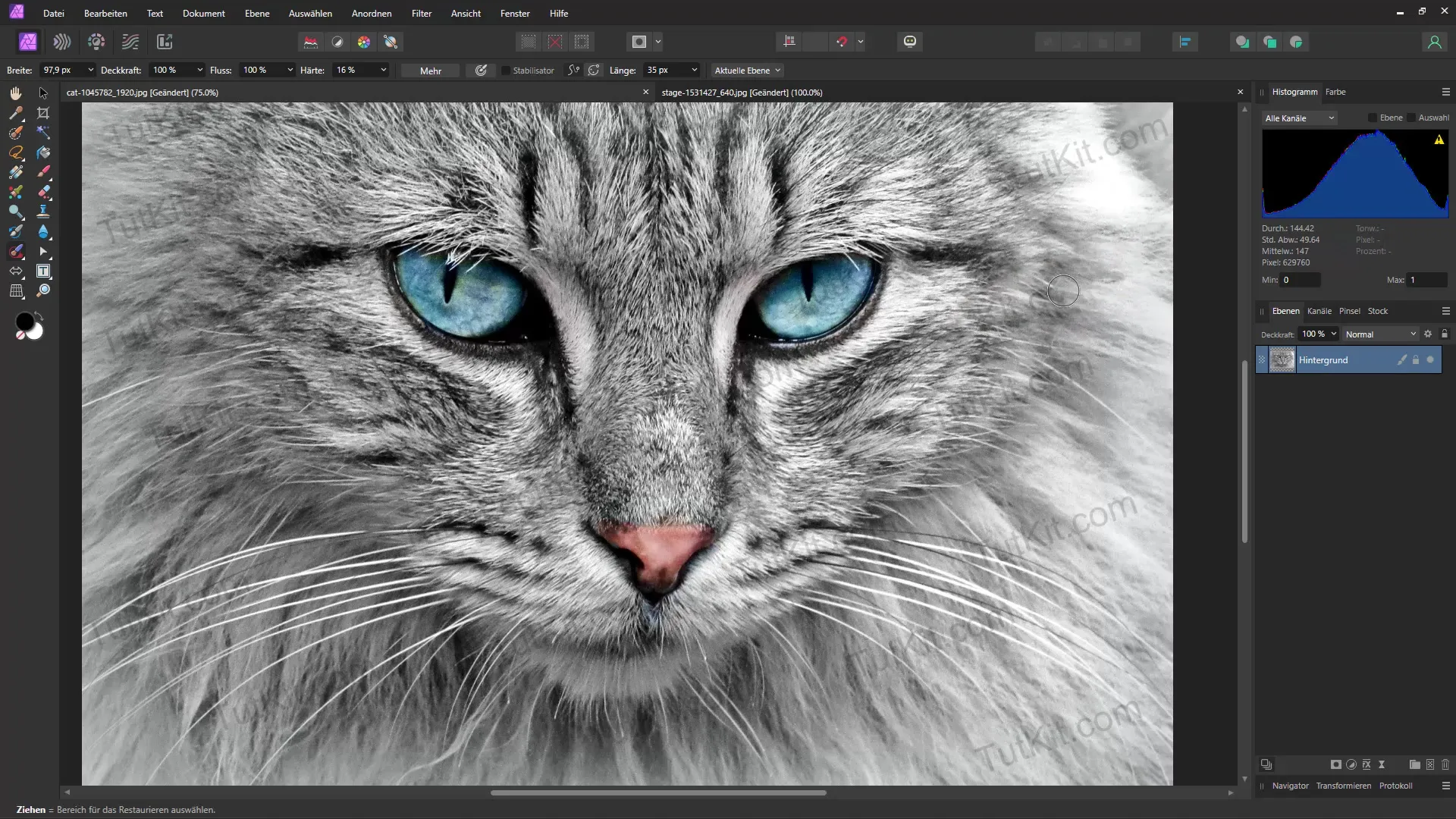
4. Gebruik het kloontool
Als het restauratietool niet de gewenste resultaten oplevert, schakel dan over naar het kloontool. Houd de Alt-toets ingedrukt en klik op een ander gebied van de afbeelding dat je wilt kopiëren. Beweeg vervolgens de muis over het watermerk en schilder eroverheen om het te bedekken.
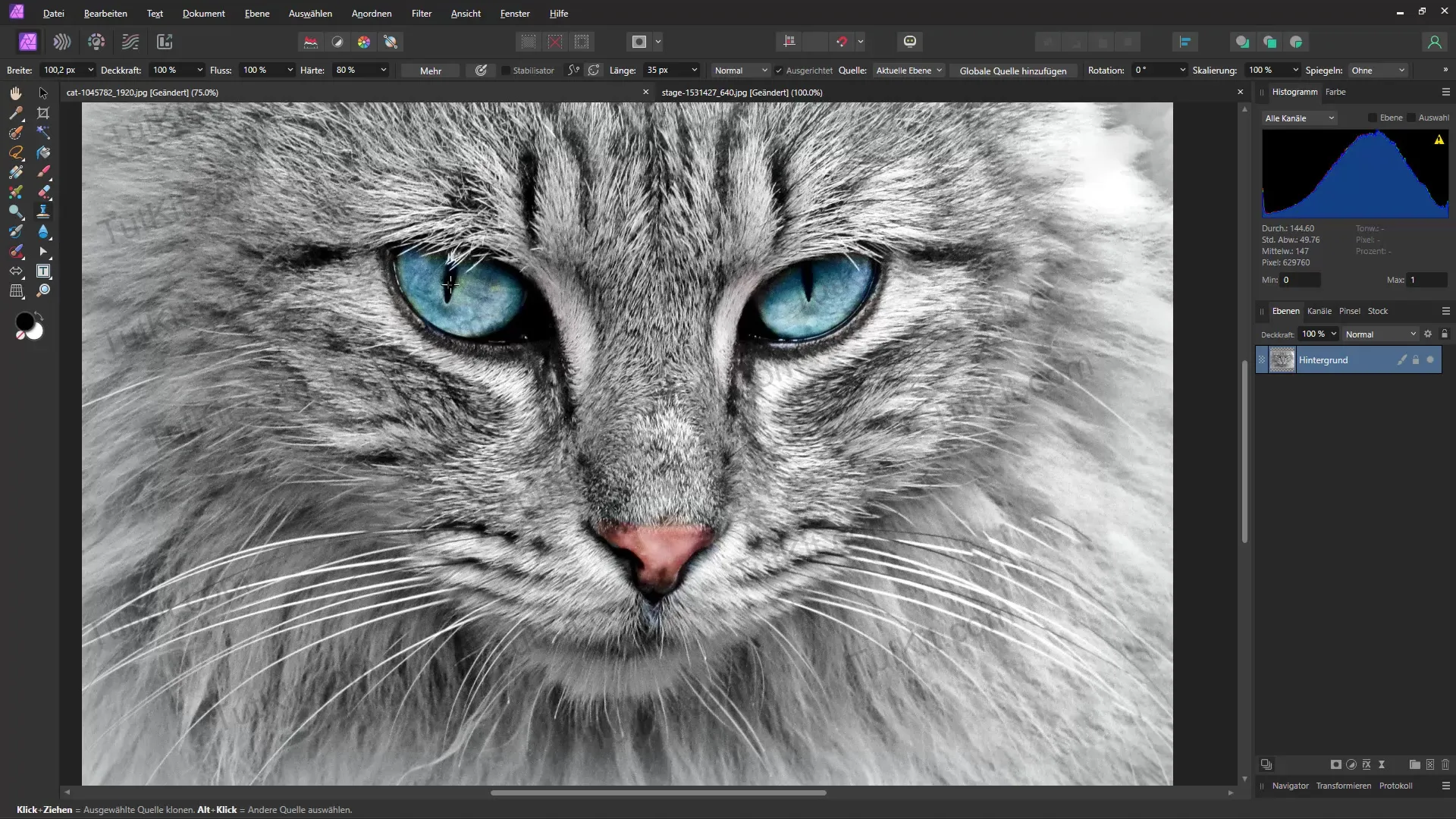
5. Verfijning
Om de beste resultaten te behalen, moet het kloonproces zorgvuldig worden uitgevoerd. Kies een zachte penseel en pas je instellingen aan om de randen te laten vervagen. Het kan nodig zijn om meerdere passes te maken totdat het watermerk volledig is verwijderd.
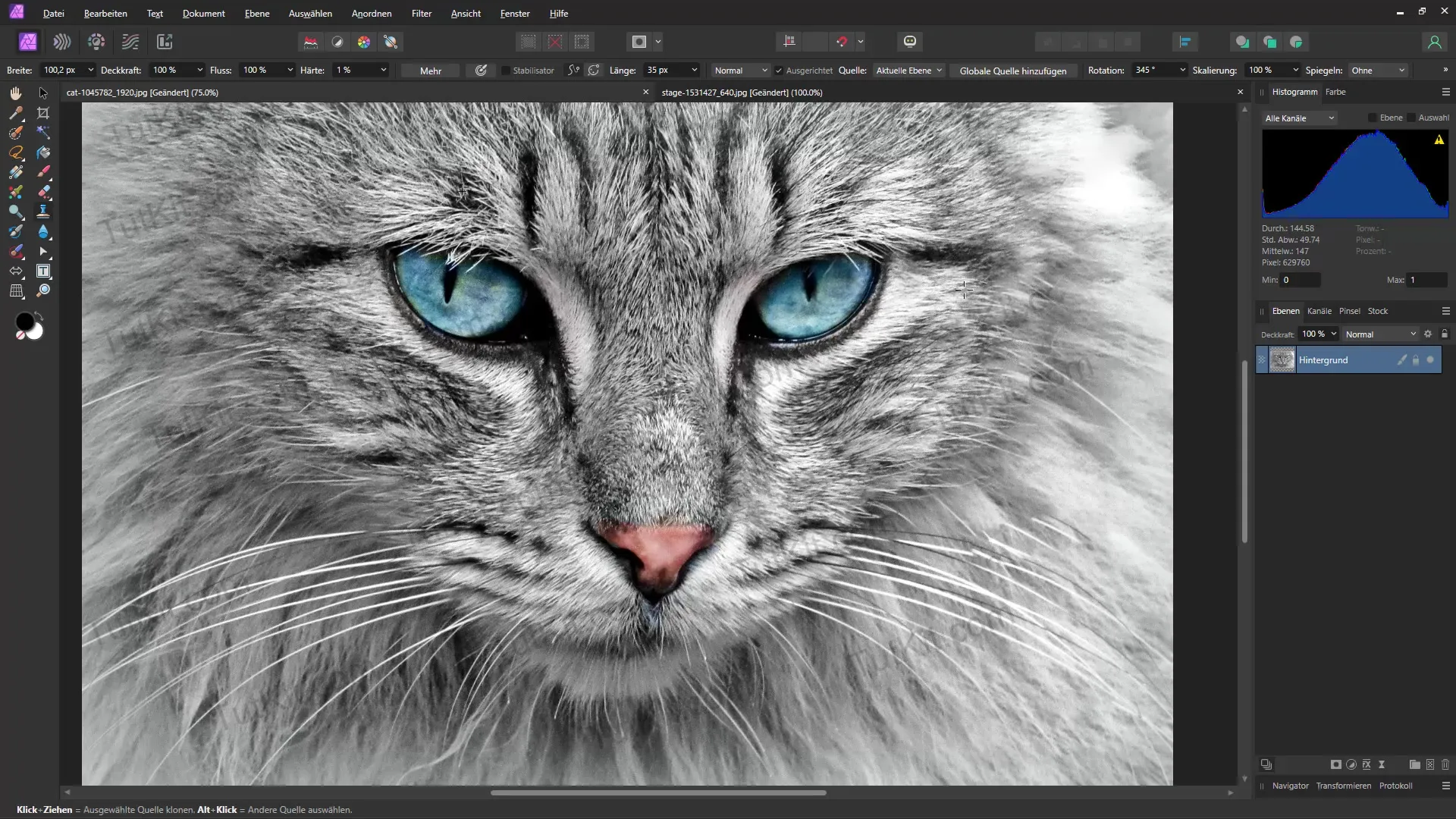
6. Overstappen naar AI-tools
Als je merkt dat handmatige verwijdering te tijdrovend of onnauwkeurig is, overweeg dan het gebruik van een AI-tool. Ik raad het platform "Pixel bin" aan, dat een speciale functie voor het verwijderen van watermerken biedt.
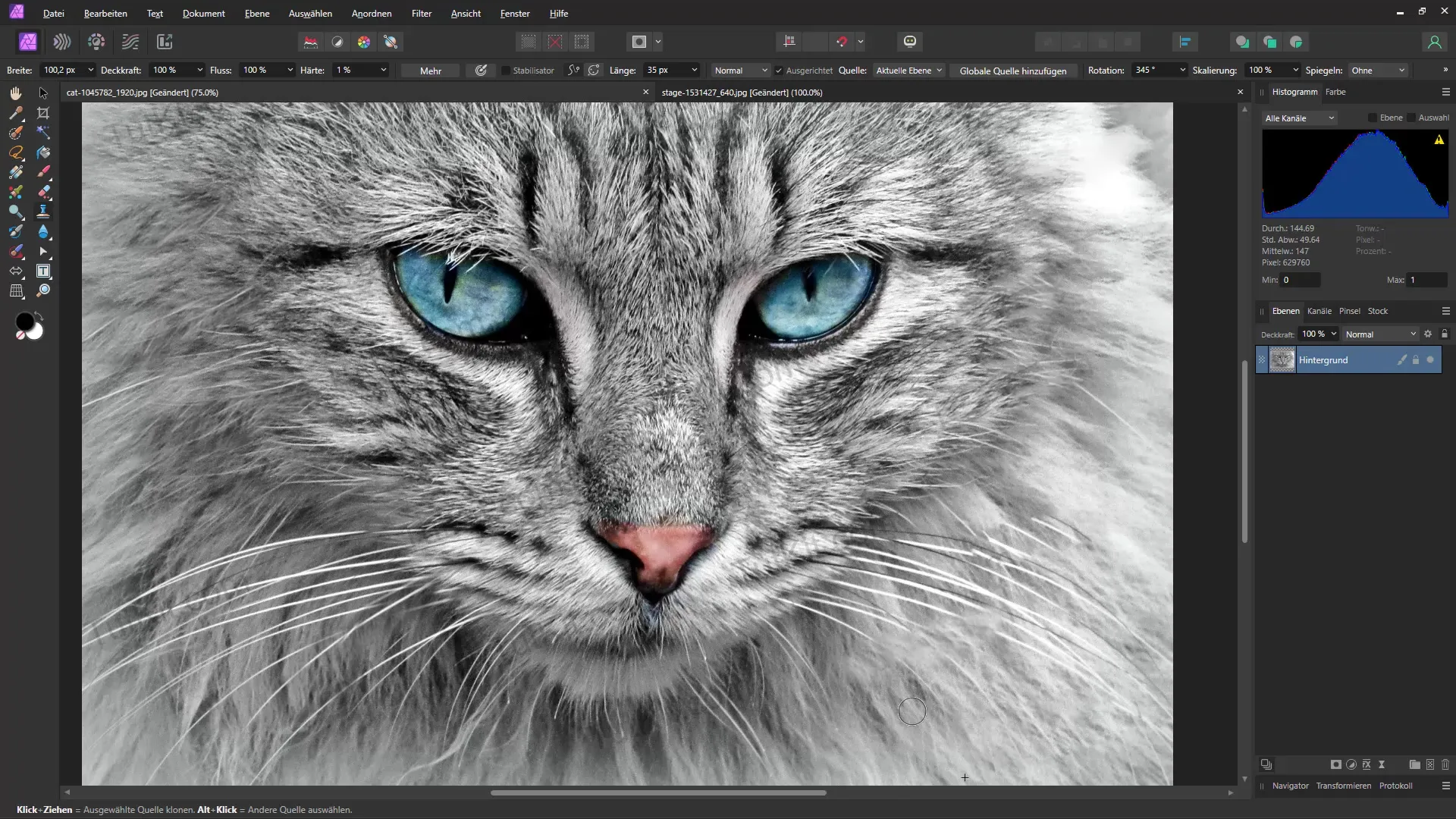
7. Afbeelding uploaden
Upload je afbeelding met het watermerk naar het platform. Daar vind je een gebruikersvriendelijke interface waarmee je snel kunt navigeren. Klik op het dubbelklikken om de afbeelding te selecteren en de bewerking te starten.
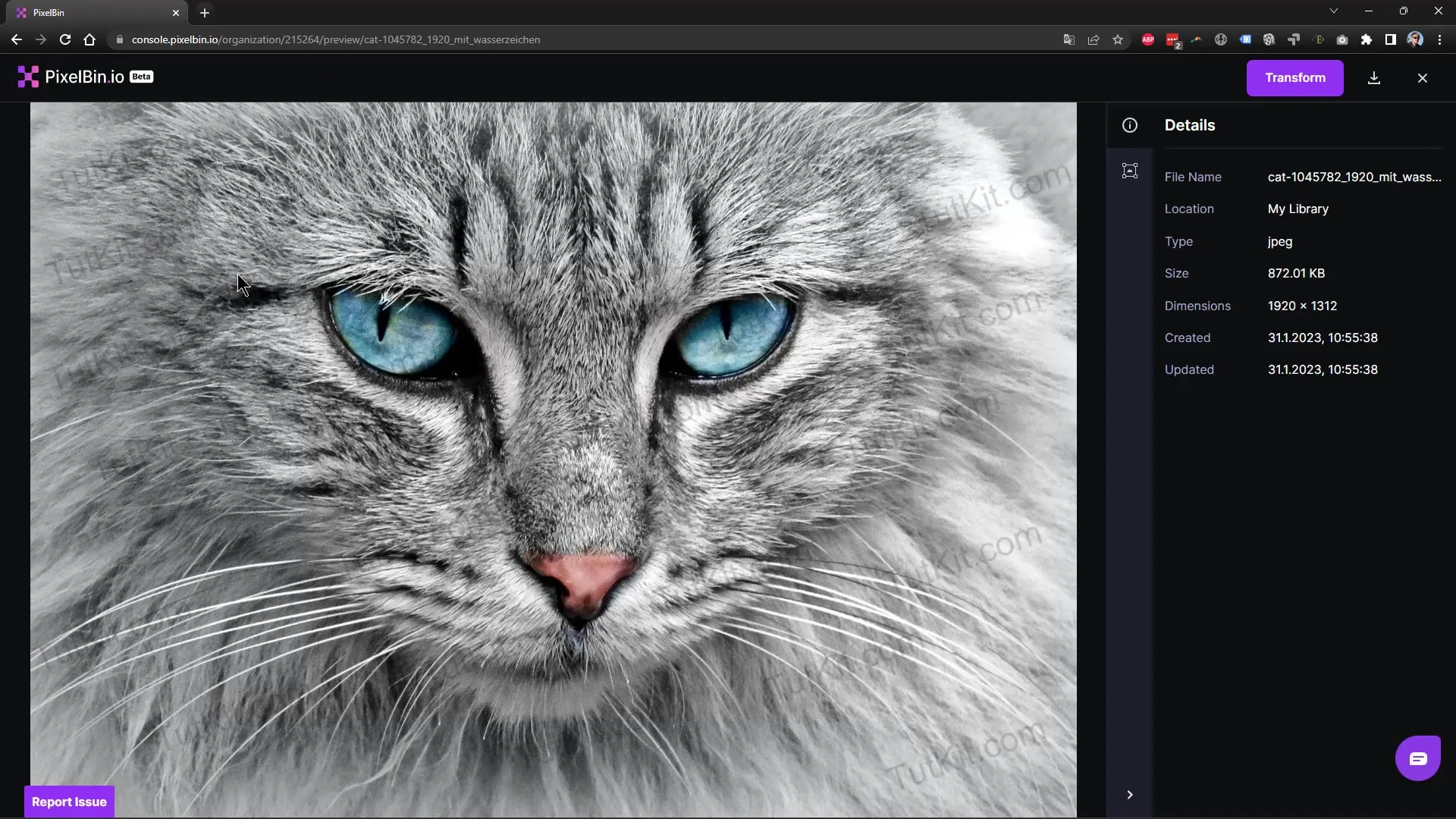
8. Watermerk verwijderen met AI
Selecteer de functie "Watermerk verwijderen" en klik op "Toe passen". De AI zal de afbeelding analyseren en proberen het watermerk automatisch te verwijderen. Het proces kan variëren in duur afhankelijk van de afbeeldingsgrootte en -resolutie.
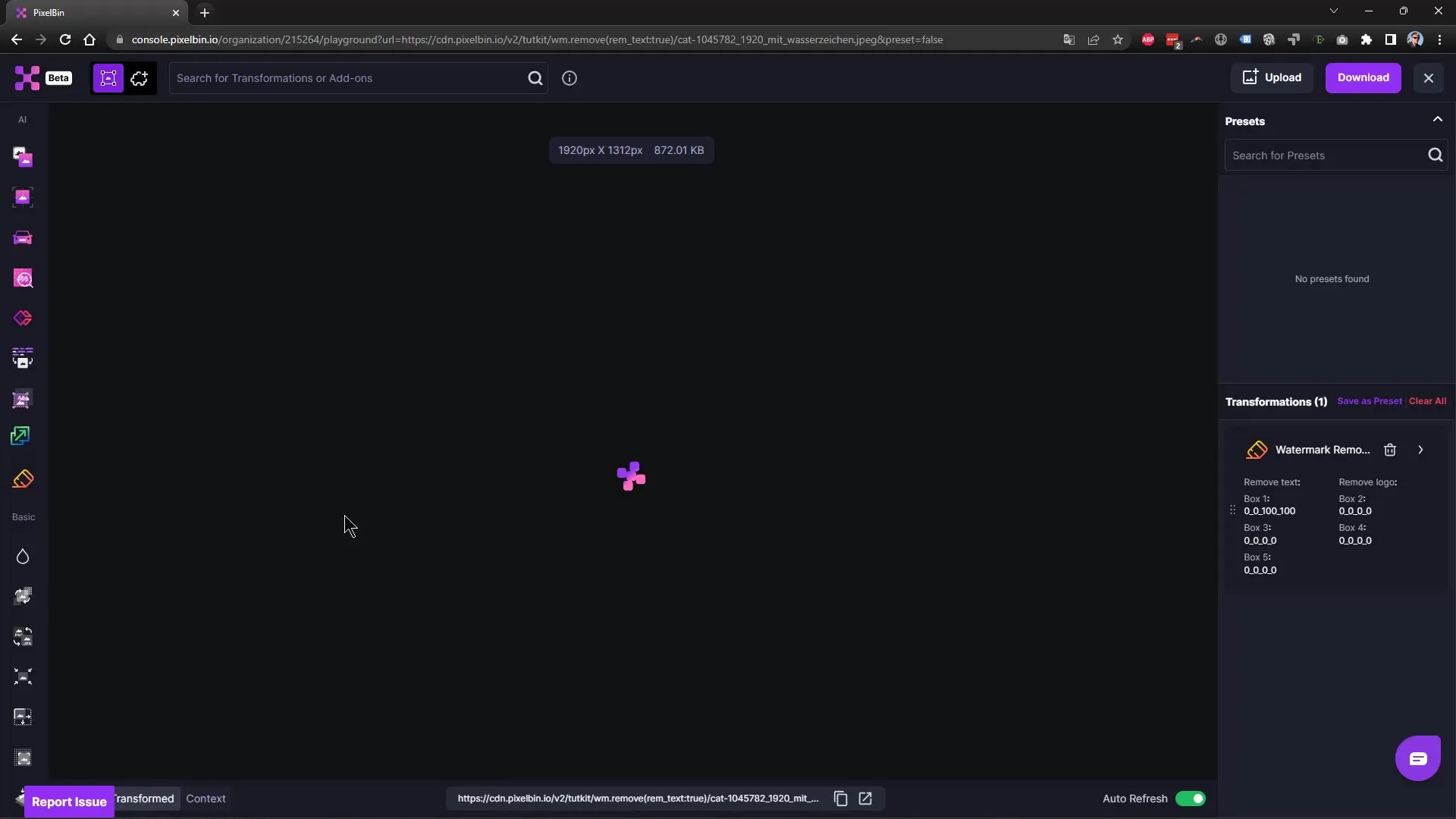
9. Controleren en verfijnen
Controleer de resultaten. Als er nog wat kleine plekjes over zijn, kun je deze ook nabewerken in Affinity Photo. Gebruik in dat geval het restauratietool of het kloontool om de laatste restjes te verwijderen.
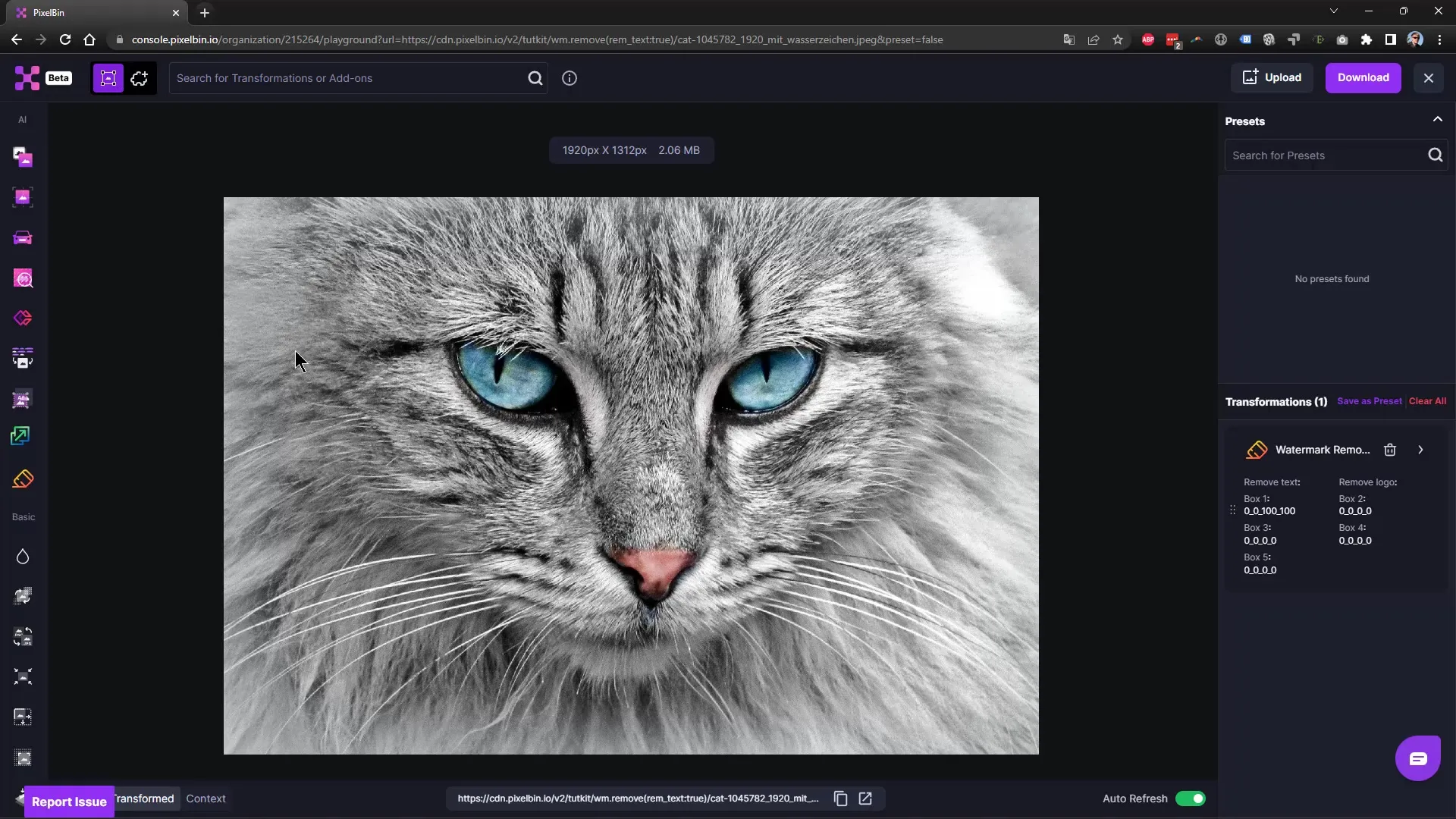
10. Upscaling van de beeldkwaliteit
Een groot pluspunt van de KI-tools is dat je direct na bewerking je afbeelding kunt upscalen. Kies de optie "Upscaling" en geef aan in welke mate je de kwaliteit wilt verhogen. Het KI-tool kan je helpen om een afbeelding van hogere kwaliteit te krijgen, zelfs als het originele bestand klein was.
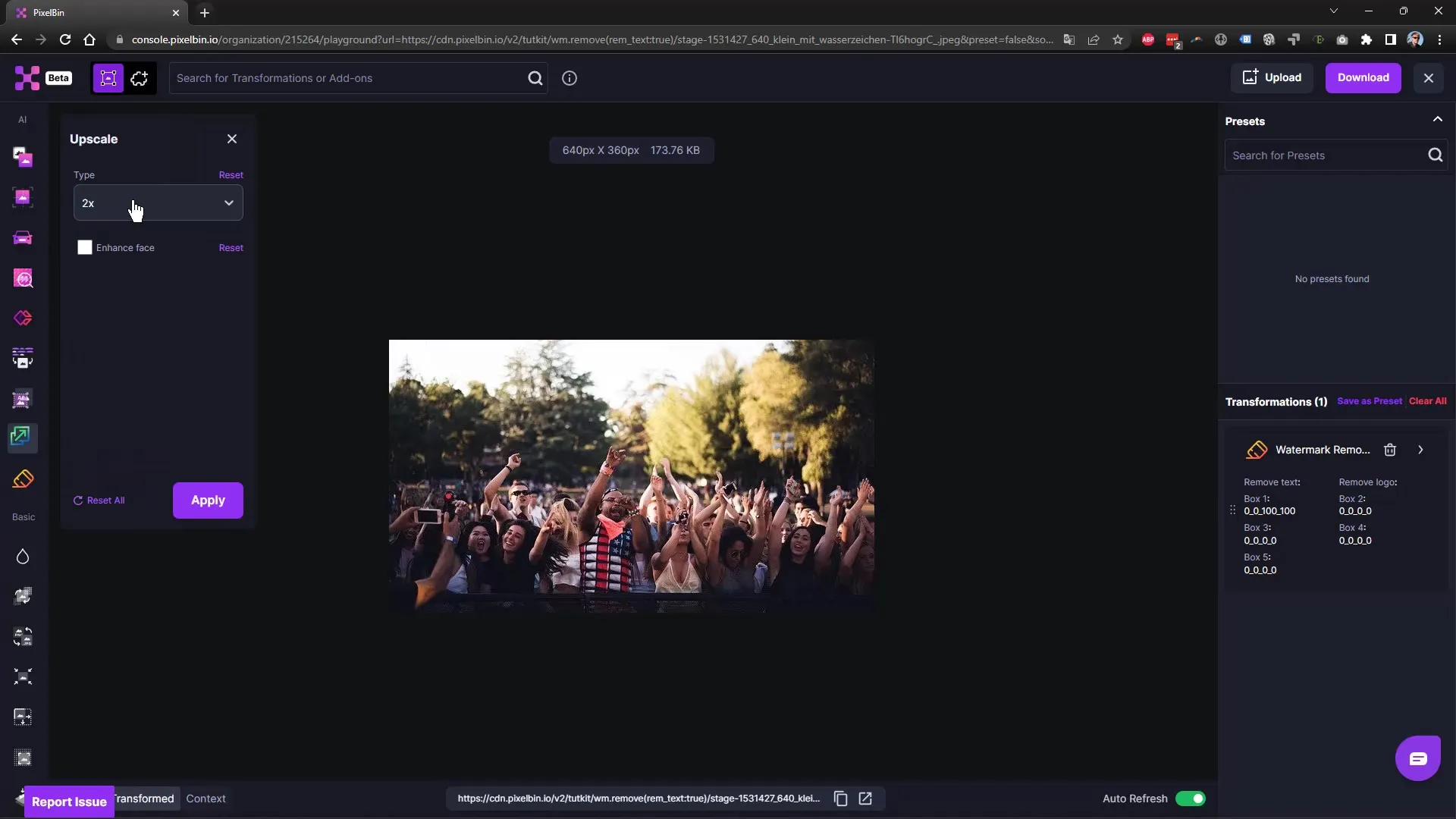
11. Resultaat controleren
Zodra de bewerking is voltooid, controleer het uiteindelijke resultaat. Vergelijk het met het origineel om er zeker van te zijn dat de watermerken volledig zijn verwijderd en de beeldkwaliteit acceptabel is.
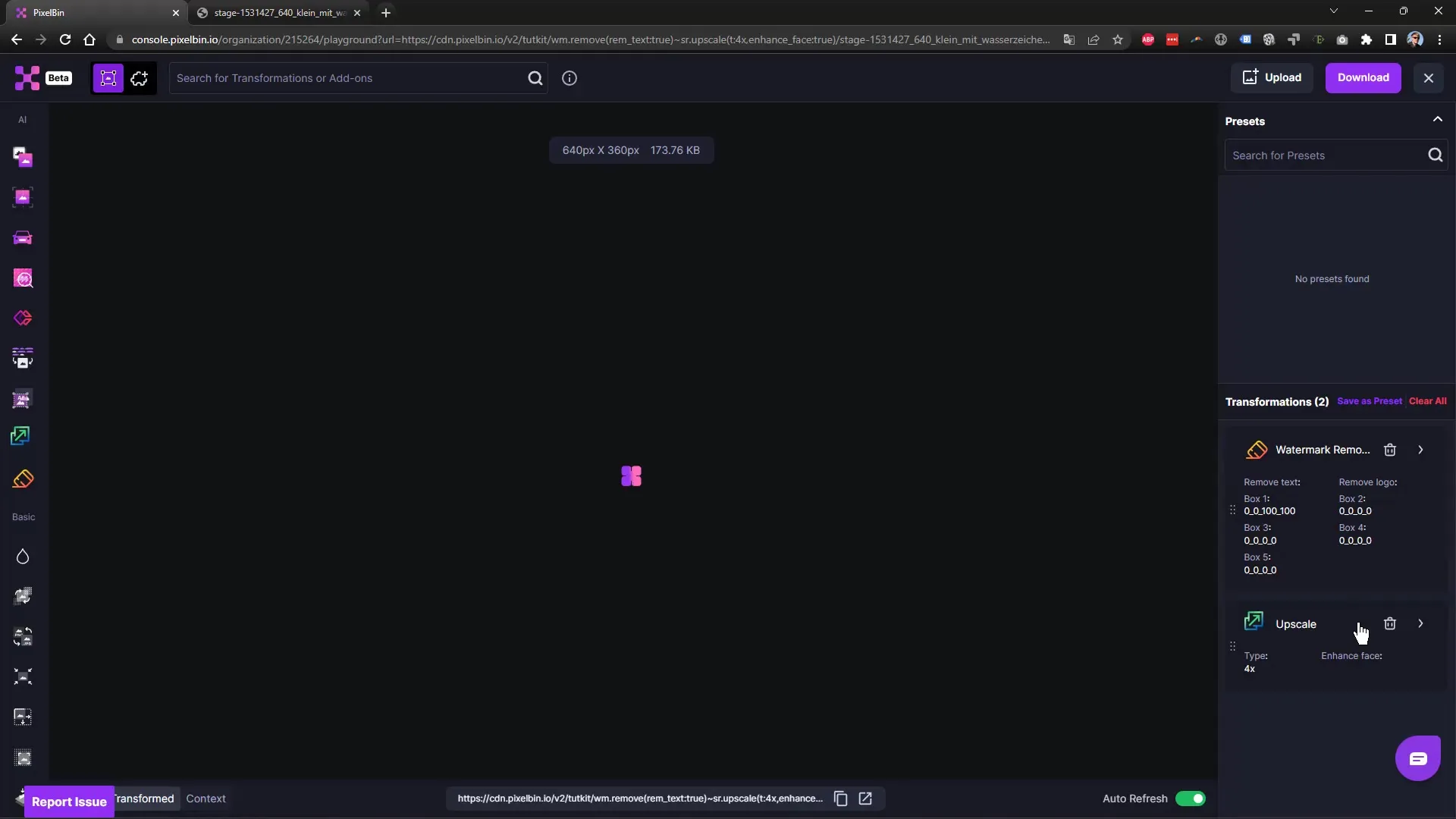
12. Conclusies trekken
Als je tevreden bent met het resultaat, sla dan je afbeelding op in het gewenste formaat. Denk eraan dat je de KI-tools alleen voor je eigen afbeeldingen mag gebruiken en dat het niet is toegestaan watermerken van betaalde beeldplatforms te verwijderen en deze te gebruiken als je eigen inhoud.
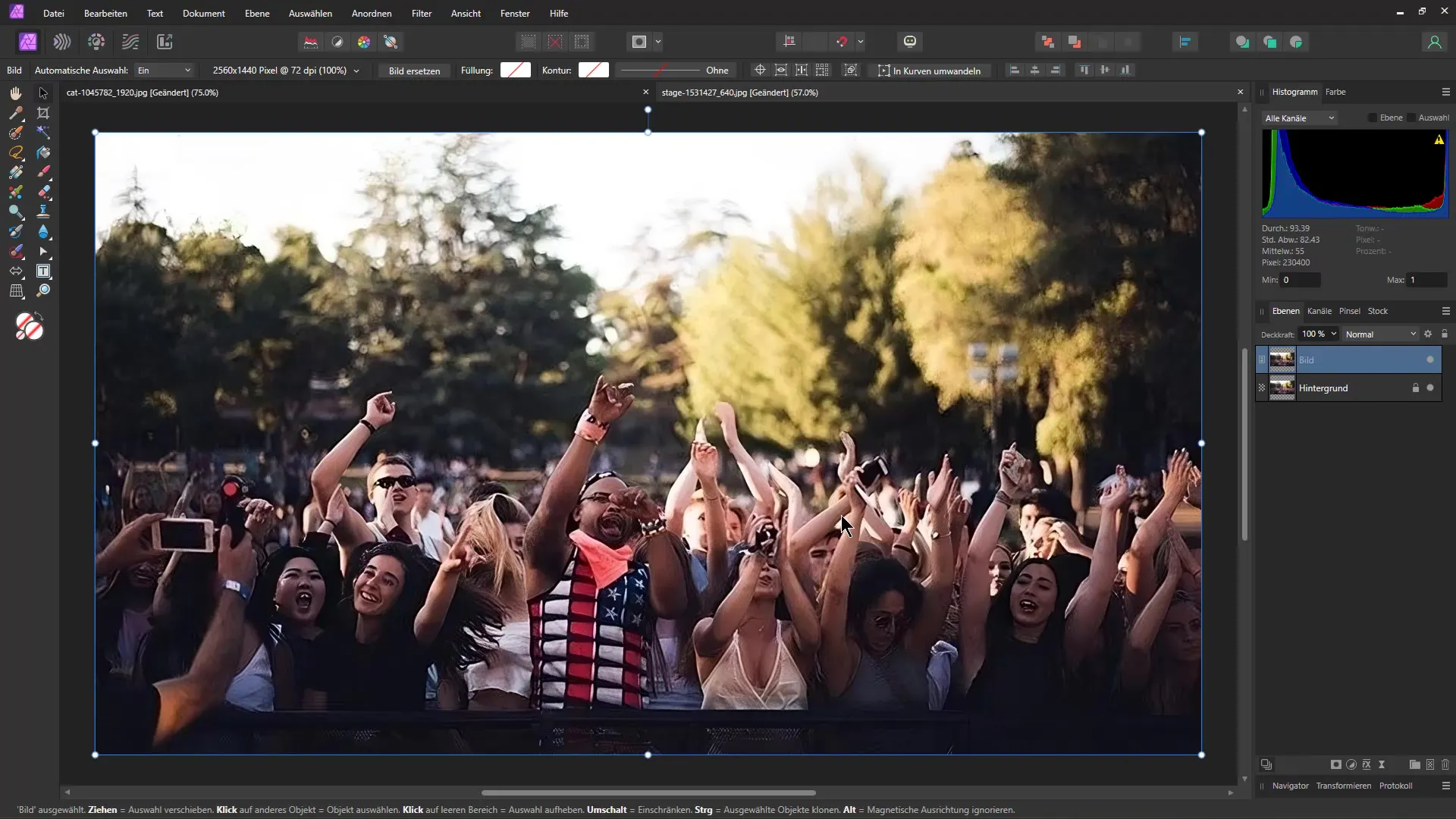
Samenvatting
In deze handleiding heb je geleerd hoe je watermerken handmatig kunt verwijderen met Affinity Photo en hoe moderne KI-tools dit proces aanzienlijk kunnen vereenvoudigen. De combinatie van deze technieken biedt je de flexibiliteit om de kwaliteit van je afbeeldingen te optimaliseren.
Veelgestelde vragen
Hoe kan ik watermerken verwijderen in Affinity Photo?Je kunt het restauratiegereedschap of het kloon gereedschap gebruiken om watermerken handmatig te verwijderen.
Wat zijn de voordelen van KI-tools voor het verwijderen van watermerken?KI-tools bieden snelle en vaak nauwkeurigere resultaten bij het verwijderen van watermerken.
Kan ik ook afbeeldingen met watermerken van andere platforms bewerken?Het is niet toegestaan om watermerken van beschermde afbeeldingen te verwijderen. Gebruik de tools alleen voor je eigen afbeeldingen.


